
Ṣiṣẹ oju ninu awọn fọto jẹ ọkan ninu awọn iṣẹ ṣiṣe pataki julọ nigbati o ba n ṣiṣẹ ni Photoshop. Ohun ti awọn oniṣẹ ko lọ awọn ọga lati ni oju bi asọye bi o ti ṣee.
Pẹlu sisẹ ọna iṣẹ, fọto ti gba ọ laaye lati yi awọ pada bi ikarahun Rainbo, ati gbogbo oju jẹ patapata. Lati gbogbo awọn akoko jẹ olokiki pupọ pẹlu awọn igbero pupọ nipa awọn Ebora, awọn ẹmi èṣu ati awọn ẹmi buburu miiran, ẹda ti funfun funfun tabi awọn oju dudu yoo ma wa ni aṣa.
Loni, laarin ilana ti ẹkọ yii, kọ ẹkọ bi o ṣe le ṣe awọn oju funfun ninu eto Photoshop.
Oju funfun
Lati bẹrẹ pẹlu orisun ik fun ẹkọ naa. Loni o yoo jẹ iru oju ayẹwo kan ti awoṣe aimọ:

- A ṣe afihan awọn oju (ninu ẹkọ ti a tọju oju kan nikan) ohun elo "iye" ati daakọ si Layer tuntun. O le ka diẹ sii nipa ilana yii ni ẹkọ ni isalẹ.
Ẹkọ: Ọpa Pen ni Photoshop - yii ati adaṣe
Ibiti radius Nigbati ṣiṣẹda agbegbe ti o yan, o jẹ dandan lati ṣeto 0.

- Ṣẹda Layer tuntun kan.
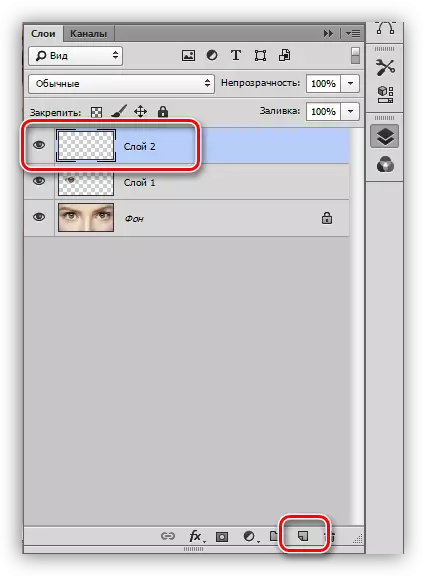
- A ya fẹlẹ ti awọ funfun.
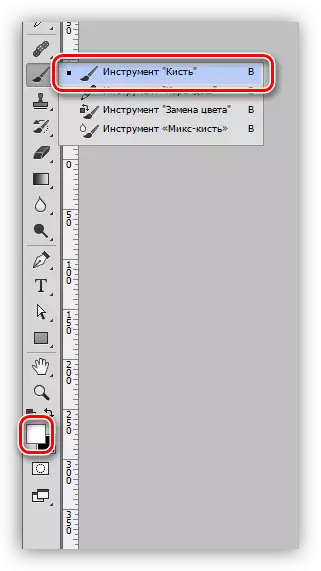
Ninu paleti akọkọ, a yan rirọ, yika.
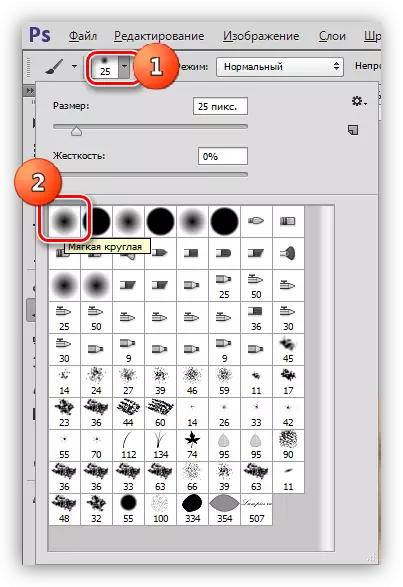
Iwọn ti fẹlẹ ni atunṣe nipa iwọn ti iris.
- Tẹ bọtini CTRL lori keyboard ki o tẹ lori ipele kekere pẹlu oju ti a ge. Aṣayan kan han ni ayika ano.

- Jije lori oke (tuntun) Layer, tẹ fẹlẹ lori Shock Spell ni igba pupọ. Iris yẹ ki o parẹ patapata.
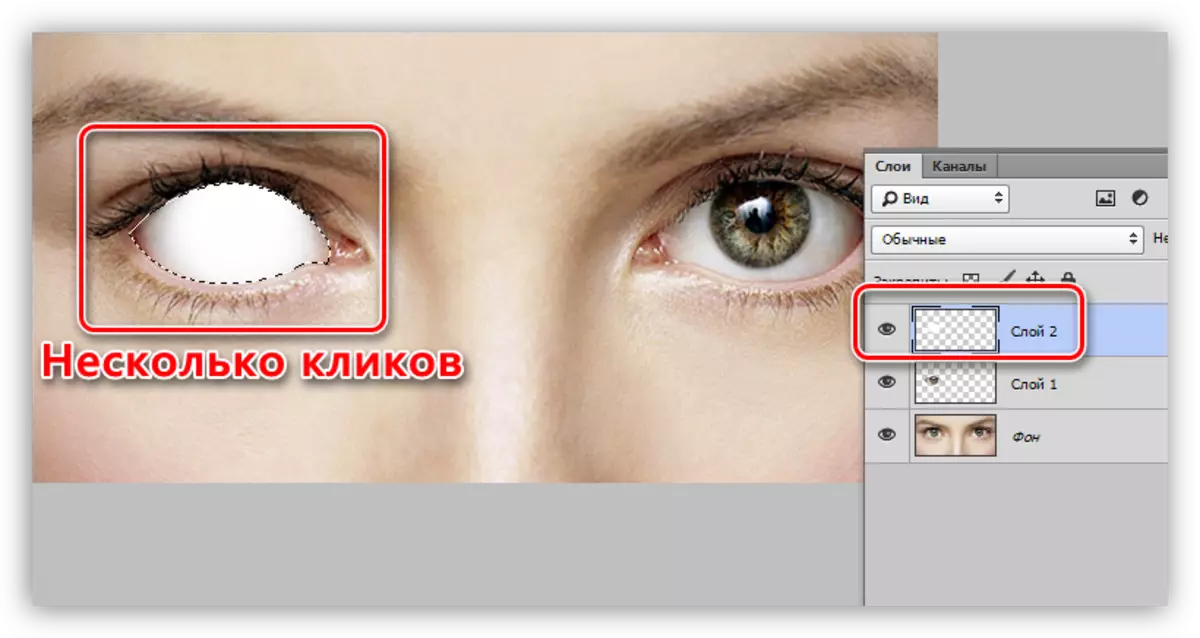
- Ni ibere lati ṣe iwọn didun oju, bi daradara bi lati le duro jẹ ki o han glare han, o jẹ dandan lati fa ojiji. Ṣẹda Layer tuntun fun ojiji ki o ya fẹlẹ lẹẹkansi. Yi awọ pada si dudu, opacity dinku to 25 - 30%.

Lori Layer titun, fa ojiji kan.

Nigbati a ba pari, yọ yiyan nipasẹ apapọ ti awọn bọtini Konturolu + D.
- Mu hihan kuro ninu gbogbo awọn fẹlẹfẹlẹ, ayafi fun abẹlẹ, ki o lọ si.
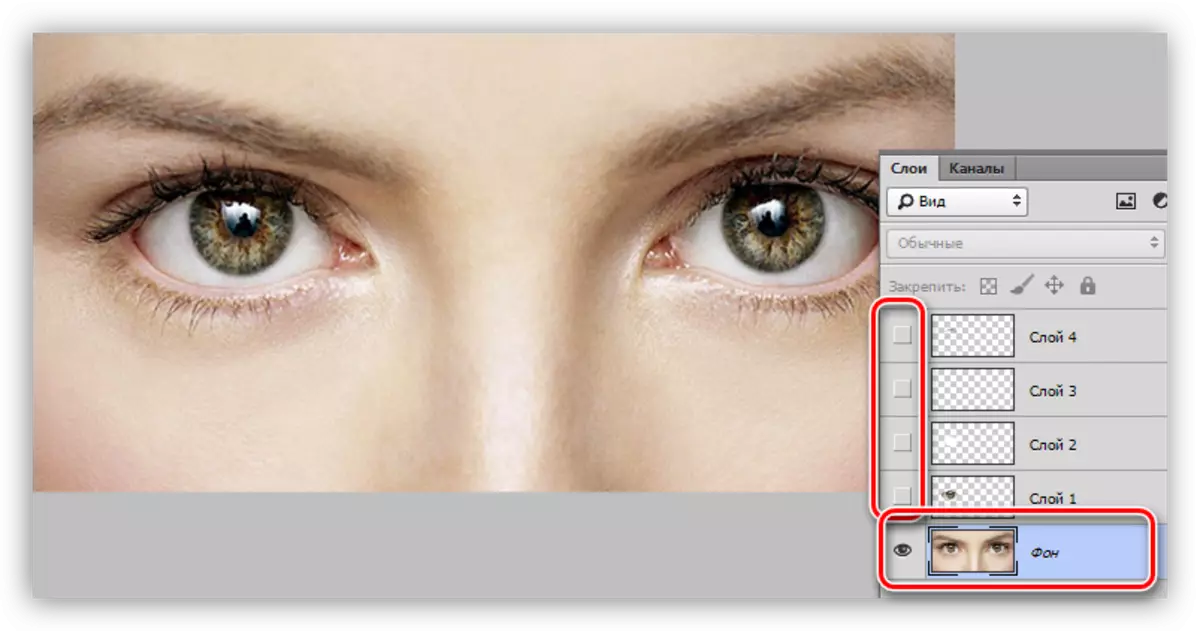
- Ni paleti ti awọn fẹlẹfẹlẹ, lọ si awọn ikanni "taabu" taabu.
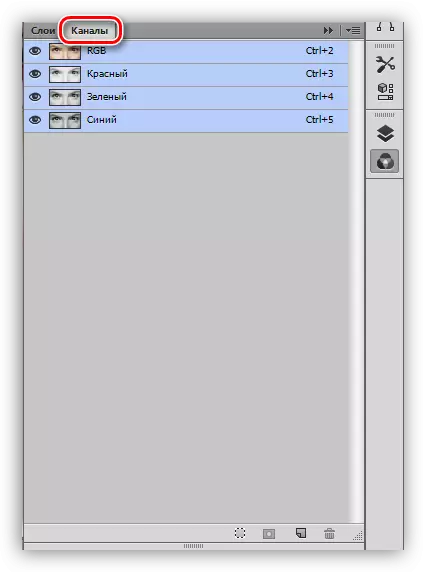
- Tẹ Ctrl ki o tẹ lori Buckhan ikanni atanpako buluu.
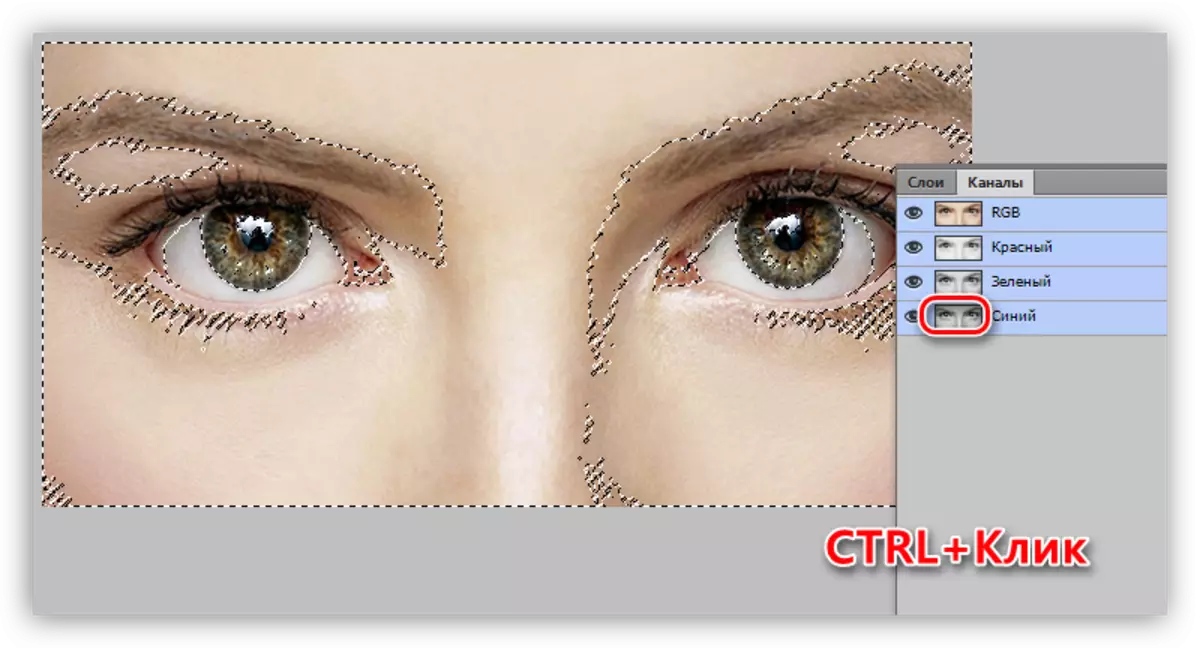
- Lọ pada si taabu "Awọn laini", a ni ibamu ti gbogbo awọn fẹlẹfẹlẹ ati ṣẹda tuntun tuntun ni oke okeleti. Lori Layer yii, a yoo fa didan.
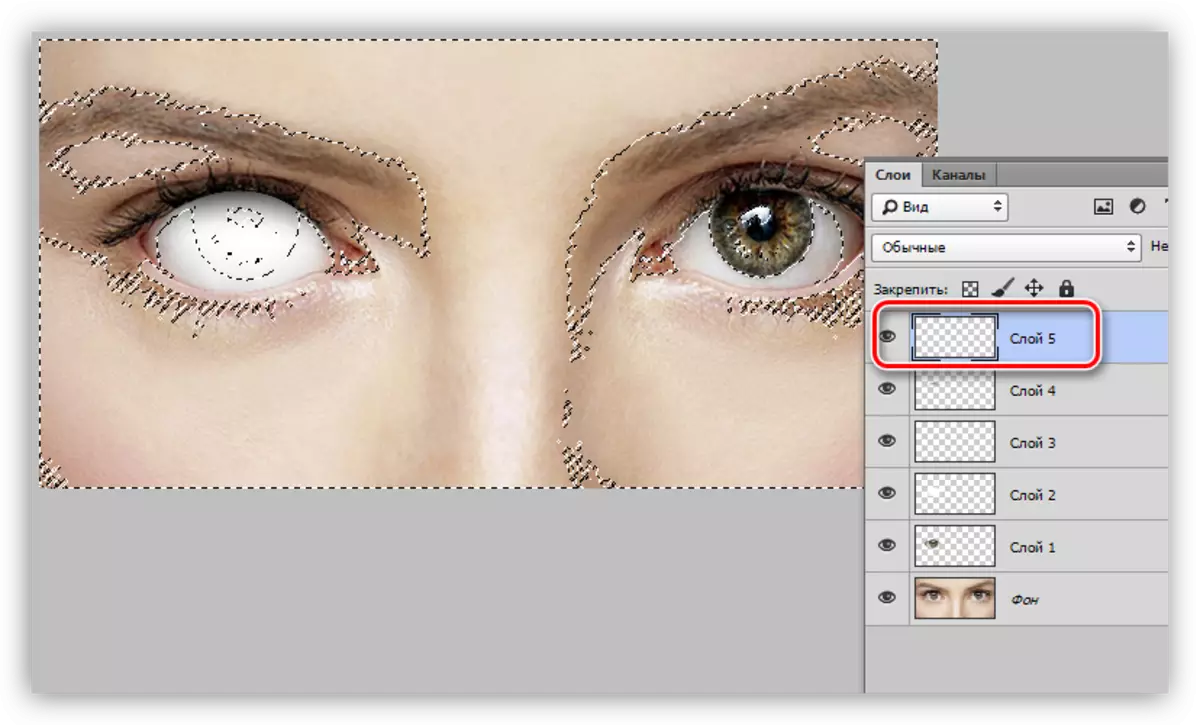
- A yan fẹlẹ funfun pẹlu opaque 100% ki o kun glare.
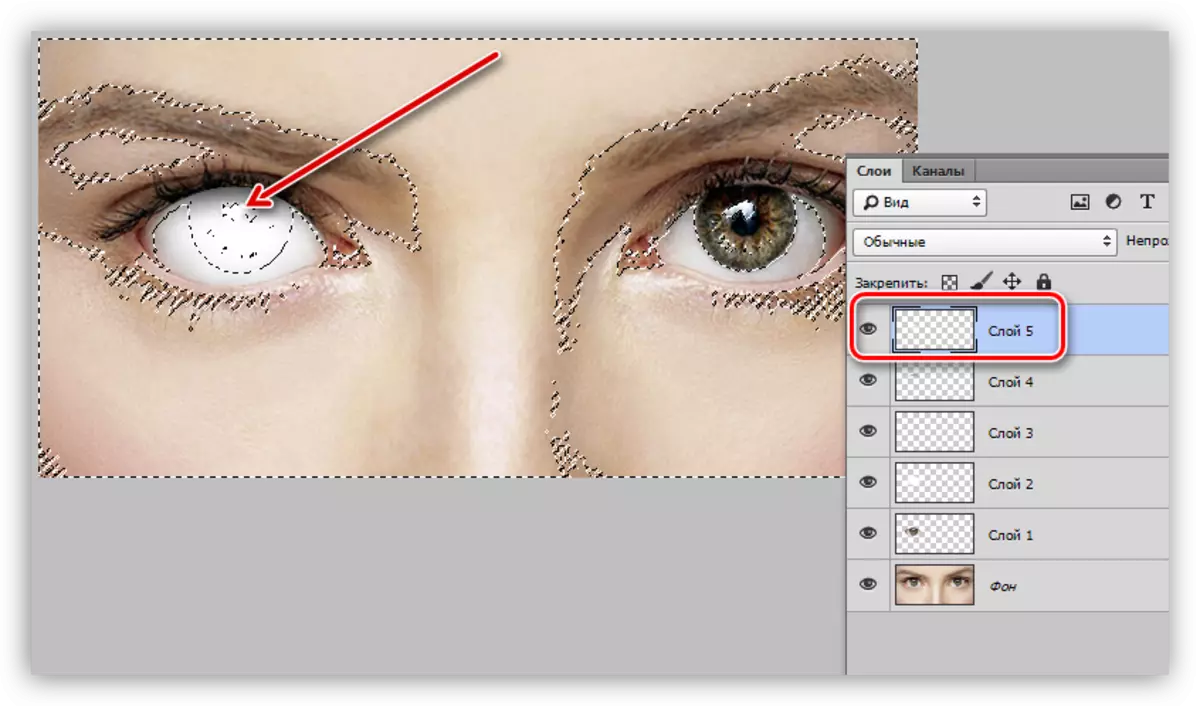
Oju ti ṣetan, yọ yiyan (Ctrl + d) ati ẹwà.

Funfun, bi awọn oju ti awọn ojiji ojiji miiran, ti wa ni ṣẹda pupọ julọ. Pẹlu awọn oju dudu, o rọrun - fun wọn iwọ kii yoo ni lati fa ojiji. Algorithm fun ṣiṣẹda kanna, adaṣe ni igbafẹfẹ.
Ninu ẹkọ yii, a kọ ẹkọ kii ṣe lati ṣẹda awọn oju funfun, ṣugbọn fun wọn ni iwọn pẹlu iranlọwọ ti awọn ojiji ati glare.
